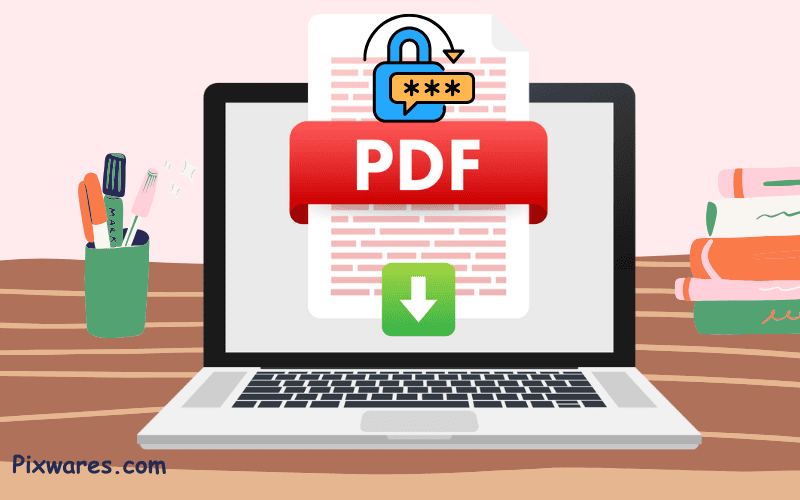Bảo vệ nội dung file PDF là một nhu cầu phổ biến đối với cả cá nhân lẫn doanh nghiệp. Việc khóa chỉnh sửa file PDF giúp tránh tình trạng nội dung bị thay đổi, in ấn hoặc sao chép trái phép. Nhưng không phải ai cũng biết cách thực hiện đúng và hiệu quả.
Trong bài viết này, Sửa chữa PC, Laptop Pixwares sẽ hướng dẫn bạn chi tiết các cách lưu file PDF không cho chỉnh sửa, từ các công cụ quen thuộc như Microsoft Word đến các công cụ trực tuyến tiện lợi như Online2pdf và Smallpdf. Chỉ cần làm theo từng bước, bạn sẽ dễ dàng thực hiện ngay tại nhà mà không cần kỹ năng kỹ thuật cao.
Tại Sao Cần Lưu File PDF Không Cho Chỉnh Sửa?
Việc bảo vệ file PDF rất quan trọng để đảm bảo thông tin trong tài liệu không bị rò rỉ hay thay đổi. Khi bạn chia sẻ một file PDF, có thể bạn không muốn người khác chỉnh sửa, in ấn hay sao chép nội dung bên trong.
Để làm được điều này, bạn có thể thiết lập mật khẩu cho file, giúp chỉ những người có quyền truy cập mới có thể xem hoặc thực hiện các thao tác với tài liệu. Ngoài ra, có nhiều phần mềm hỗ trợ việc bảo mật file PDF, cho phép bạn kiểm soát quyền truy cập và hạn chế các hành động không mong muốn.
Bằng cách này, bạn có thể yên tâm rằng thông tin quan trọng của mình sẽ được giữ an toàn và không bị xâm phạm. Việc bảo vệ tài liệu không chỉ là về an toàn mà còn là cách thể hiện sự chuyên nghiệp trong công việc.
Sử Dụng Microsoft Word Để Lưu File PDF Không Cho Chỉnh Sửa
Để thực hiện việc bảo vệ tài liệu PDF bằng mật khẩu, trước tiên, bạn cần chuẩn bị một máy tính đã cài đặt Microsoft Office phiên bản 2016 hoặc mới hơn. Tiếp theo, bạn cần có file PDF hoặc tài liệu Word mà bạn muốn lưu lại.
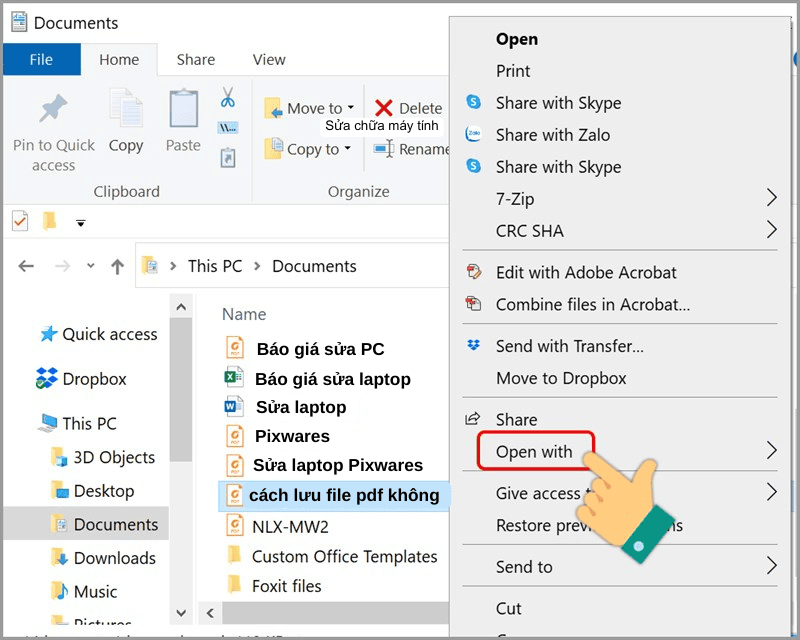
Bắt đầu bằng cách mở file PDF trong Microsoft Word. Bạn chỉ cần nhấn chuột phải vào file PDF, sau đó chọn “Open With” và chọn “Microsoft Word.” Nếu chương trình yêu cầu bạn chuyển đổi định dạng, hãy nhấn “OK” để tiếp tục.
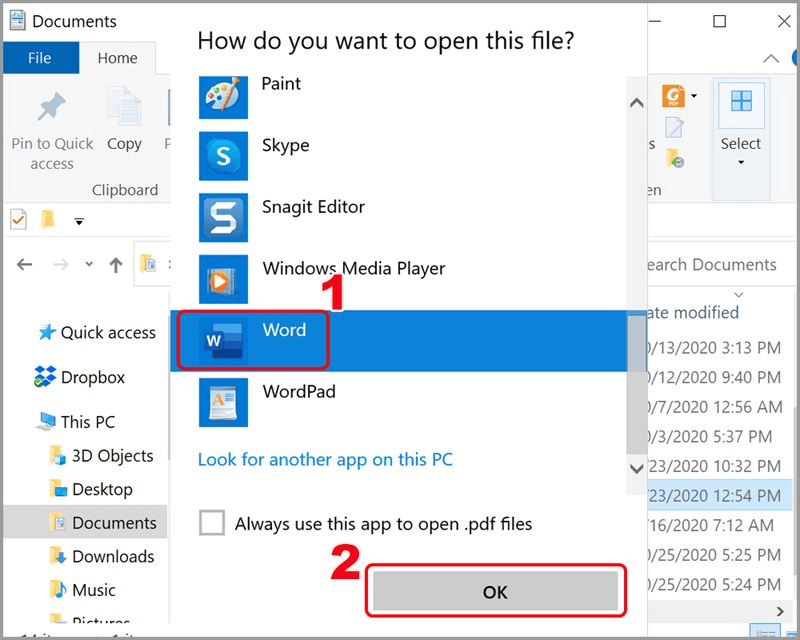
Sau khi mở tài liệu trong Word, bước tiếp theo là lưu lại file dưới dạng PDF một lần nữa. Trên thanh công cụ, bạn chọn “File” và sau đó là “Save As.”
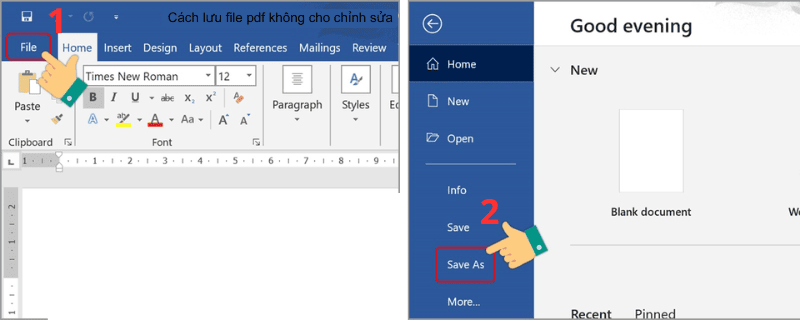
Tại đây, bạn sẽ chọn thư mục nơi bạn muốn lưu file và đặt tên cho nó. Đặc biệt, trong phần “Save as type,” hãy chọn định dạng PDF để đảm bảo file được lưu đúng cách. Để bảo vệ tài liệu, bạn cần đặt mật khẩu và khóa chỉnh sửa, bạn làm điều này bằng cách nhấn vào “Options”
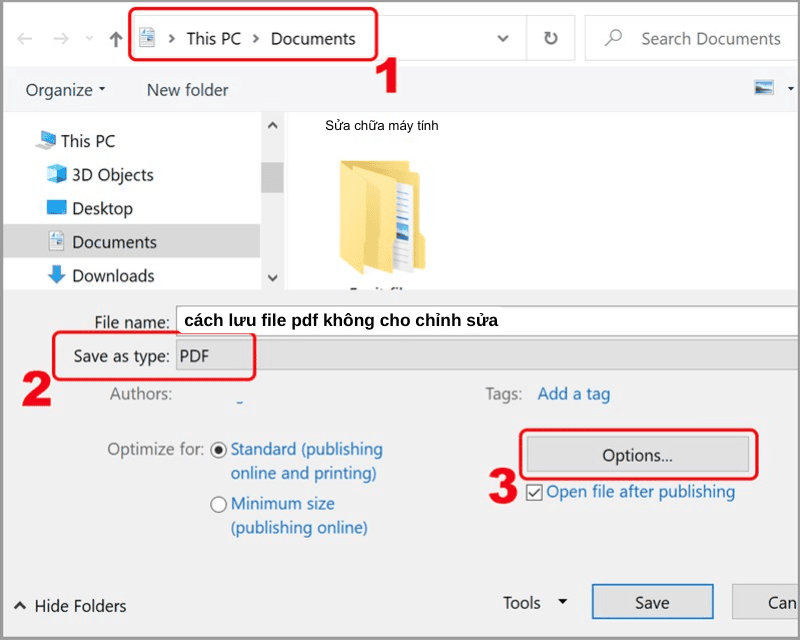
Rồi tích chọn ô “Encrypt the document with a password.” => Click vào OK
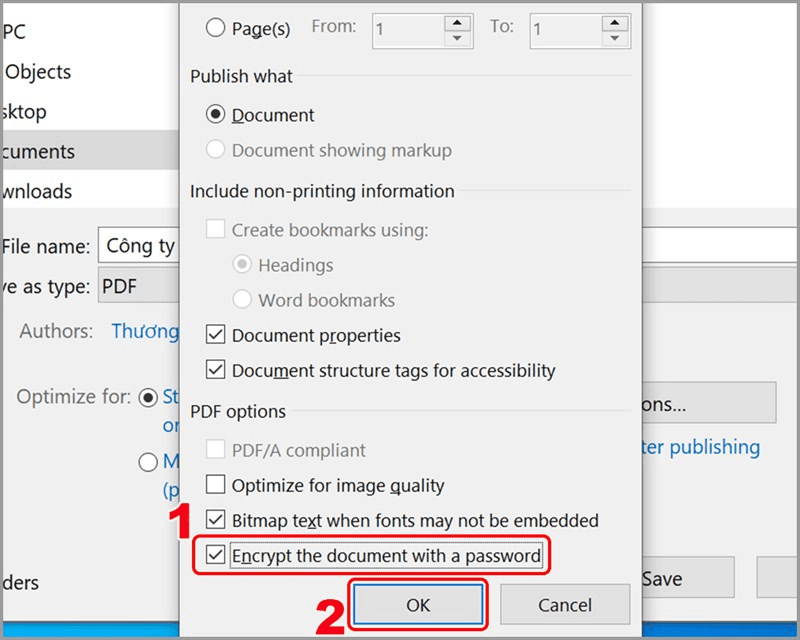
Sau đó, nhập mật khẩu mà bạn muốn sử dụng và nhấn “OK.”
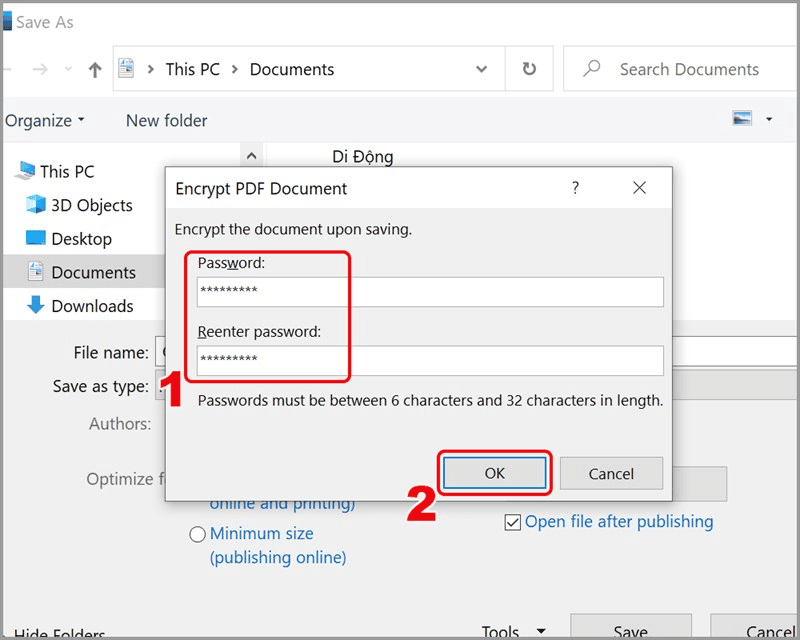
Cuối cùng, hãy nhấn “Save” để lưu lại file PDF đã được khóa.
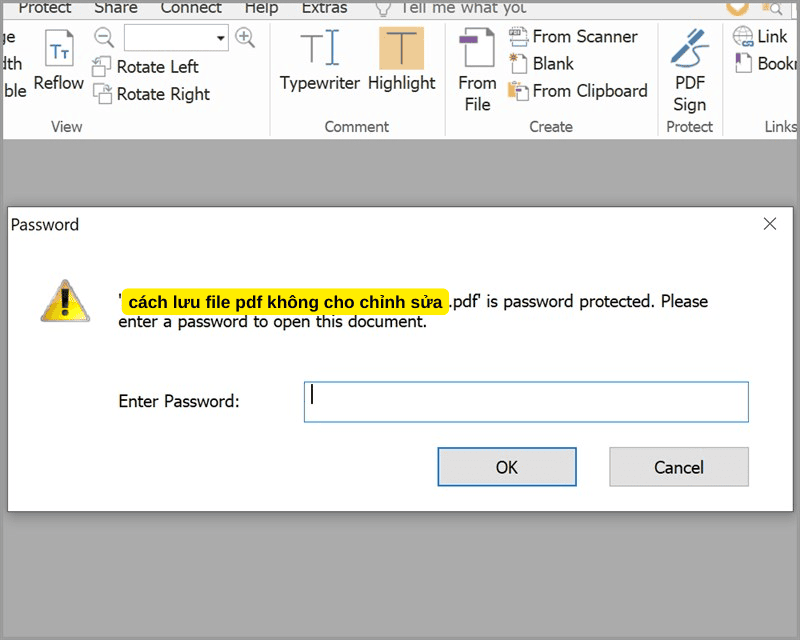
Khi hoàn tất, hãy mở lại file PDF và nhập mật khẩu để kiểm tra xem việc bảo mật đã thành công hay chưa. Một điều quan trọng cần lưu ý là bạn nên sao lưu file gốc để tránh trường hợp quên mật khẩu và mất dữ liệu. Mật khẩu bạn chọn nên dễ nhớ nhưng cũng cần phải đủ phức tạp để đảm bảo an toàn cho tài liệu của bạn.
Sử Dụng Công Cụ Trực Tuyến: Online2pdf
Tại Sao Nên Dùng Online2pdf?
Online2pdf là một công cụ trực tuyến hữu ích giúp người dùng xử lý file PDF một cách dễ dàng mà không cần phải cài đặt phần mềm phức tạp. Đầu tiên, điểm nổi bật của Online2pdf là tính miễn phí và sự đơn giản trong sử dụng. Ngay cả những người không am hiểu về công nghệ cũng có thể thực hiện các thao tác cần thiết chỉ trong vài bước ngắn gọn.
Các Bước Thực Hiện
Để bắt đầu, bạn chỉ cần mở trình duyệt và truy cập vào trang web Online2pdf.com. Tại đây, bạn sẽ thấy giao diện thân thiện với người dùng, cho phép bạn dễ dàng tải file PDF mà mình muốn bảo mật lên hệ thống.
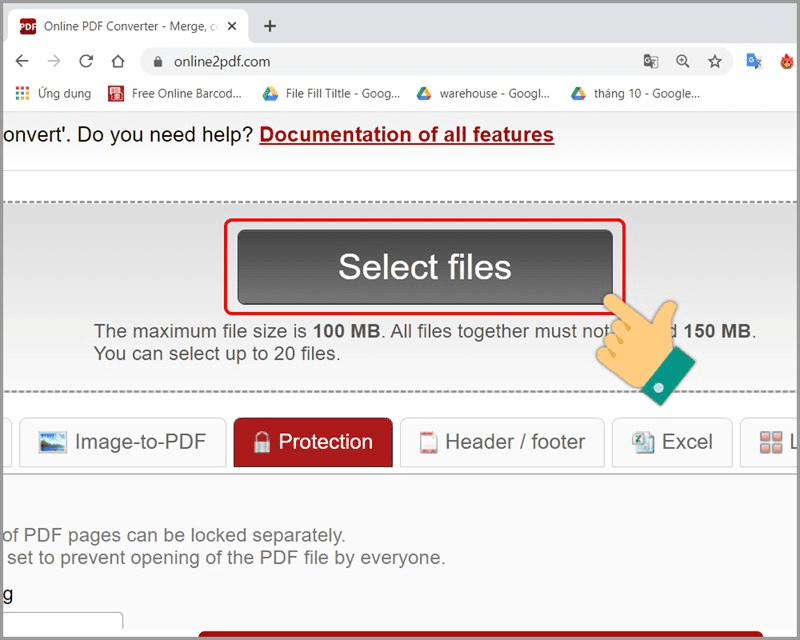
Chỉ cần nhấn vào nút “Select files”, chọn file PDF mà bạn muốn bảo vệ và nhấn “Open” để tải lên.
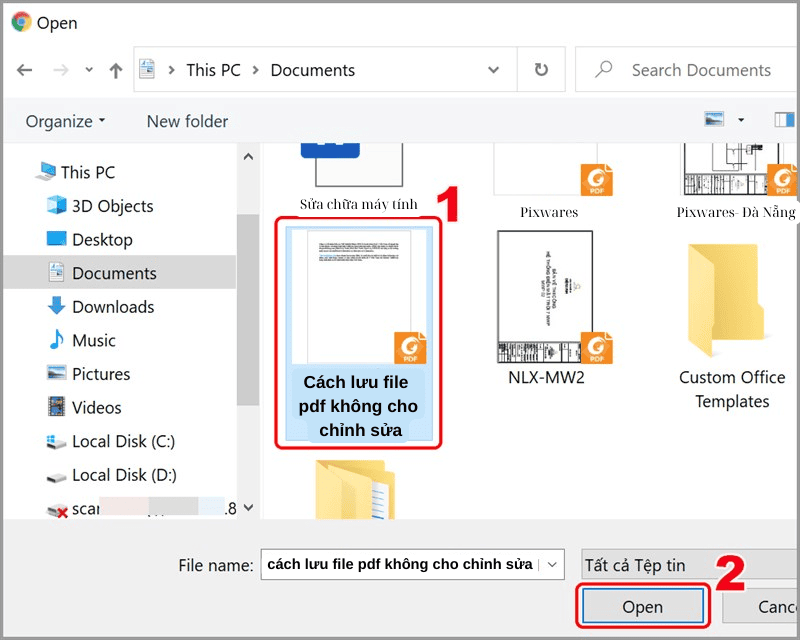
Sau khi đã tải file lên, bạn chuyển sang tab Protection để thiết lập các tùy chọn bảo mật. Tại đây, bạn có thể tích chọn “Lock modifying” để khóa khả năng chỉnh sửa file của người khác. Điều này rất hữu ích nếu bạn muốn đảm bảo nội dung không bị thay đổi.
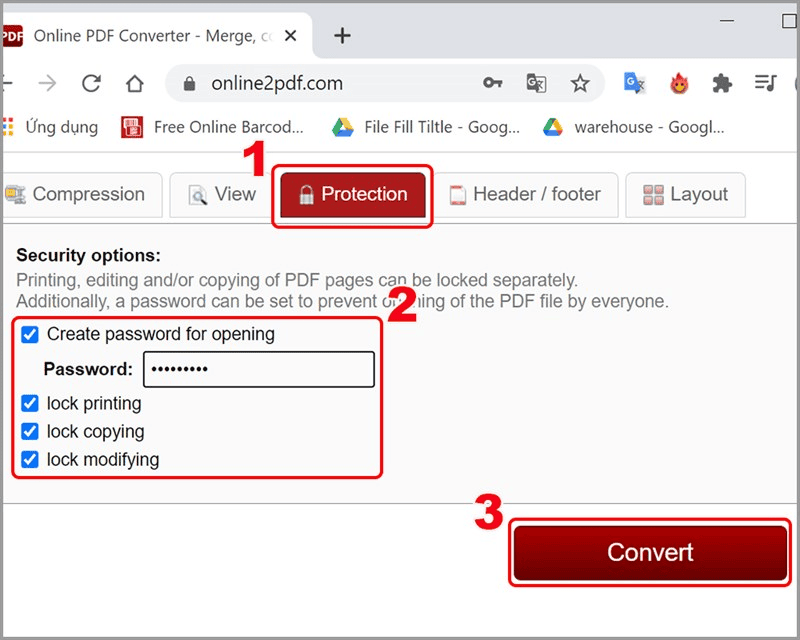
Ngoài ra, nếu bạn muốn tăng cường bảo mật hơn nữa, bạn có thể thêm mật khẩu để mở file bằng cách chọn “Create password for opening”. Việc này sẽ giúp chỉ những người có mật khẩu mới có thể truy cập vào nội dung của tài liệu. Cuối cùng, sau khi đã hoàn tất các bước thiết lập bảo mật, hãy nhấn vào nút “Convert” để tiến hành chuyển đổi file.
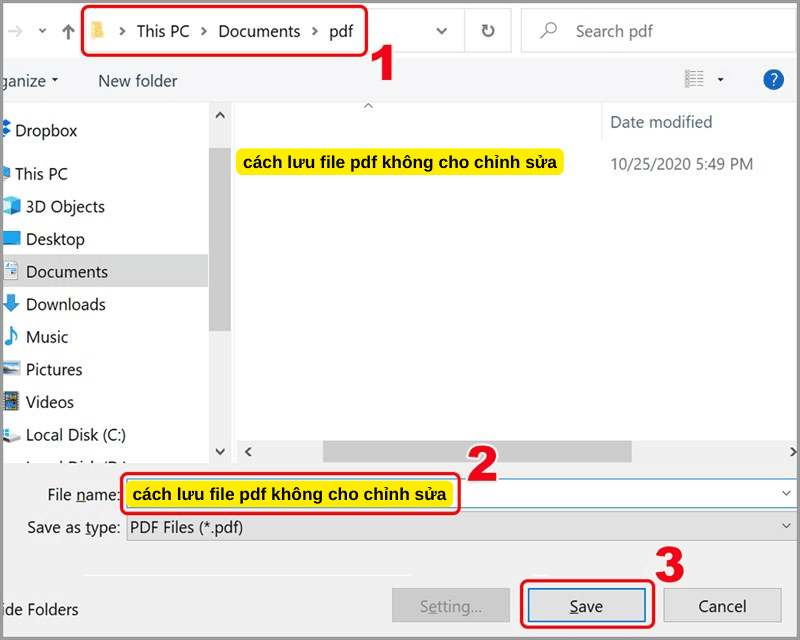
Khi quá trình hoàn tất, bạn có thể tải file PDF đã được bảo mật về máy tính của mình một cách nhanh chóng. Như vậy, Online2pdf không chỉ giúp bạn bảo vệ tài liệu mà còn mang lại sự tiện lợi trong việc quản lý và chia sẻ các file PDF một cách an toàn.
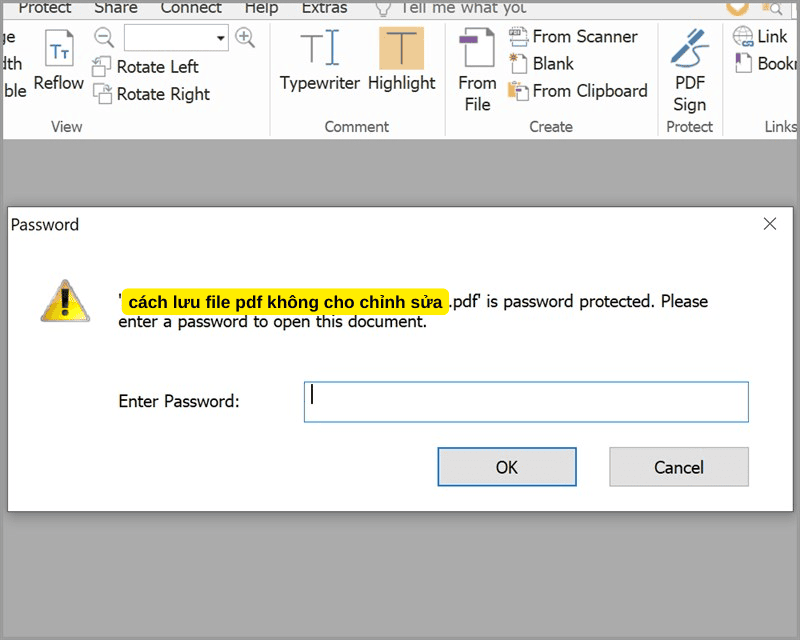
Sử Dụng Smallpdf Để Lưu File PDF Không Cho Chỉnh Sửa
Ưu Điểm Của Smallpdf
Smallpdf là một công cụ hữu ích giúp người dùng lưu trữ file PDF một cách an toàn và hiệu quả. Với giao diện thân thiện, Smallpdf dễ dàng tiếp cận ngay cả với những người không quen thuộc với công nghệ. Một trong những ưu điểm nổi bật của công cụ này là nó cung cấp nhiều tính năng không chỉ cho phép chỉnh sửa mà còn bảo mật file PDF, giúp người dùng yên tâm hơn khi chia sẻ tài liệu quan trọng.
Các Bước Thực Hiện
Trước tiên, bạn cần truy cập vào trang web Smallpdf.com thông qua trình duyệt của mình. Một khi đã vào trang, việc đầu tiên bạn cần làm là tải file PDF mà mình muốn bảo vệ lên hệ thống.
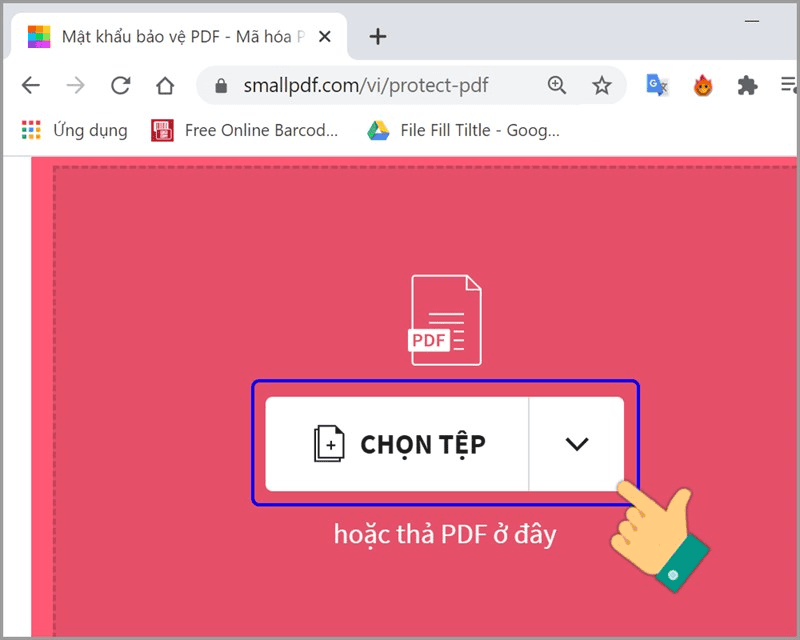
Bạn chỉ cần nhấn vào nút “Chọn tệp”, sau đó tìm và chọn file PDF từ máy tính của mình rồi nhấn “Open”.
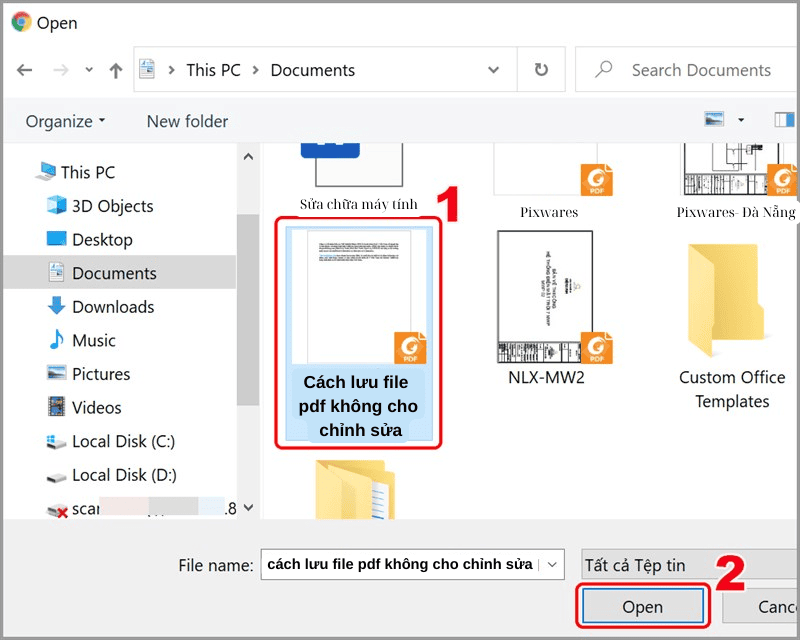
Sau khi file đã được tải lên, bước tiếp theo là đặt mật khẩu cho tài liệu của bạn. Việc này rất quan trọng vì nó sẽ ngăn chặn những người không có quyền truy cập vào nội dung bên trong file. Bạn chỉ cần nhập mật khẩu mà mình muốn sử dụng và nhấn vào nút “Mã hóa PDF”. Quá trình này sẽ diễn ra nhanh chóng và đảm bảo rằng file của bạn đã được bảo vệ an toàn.
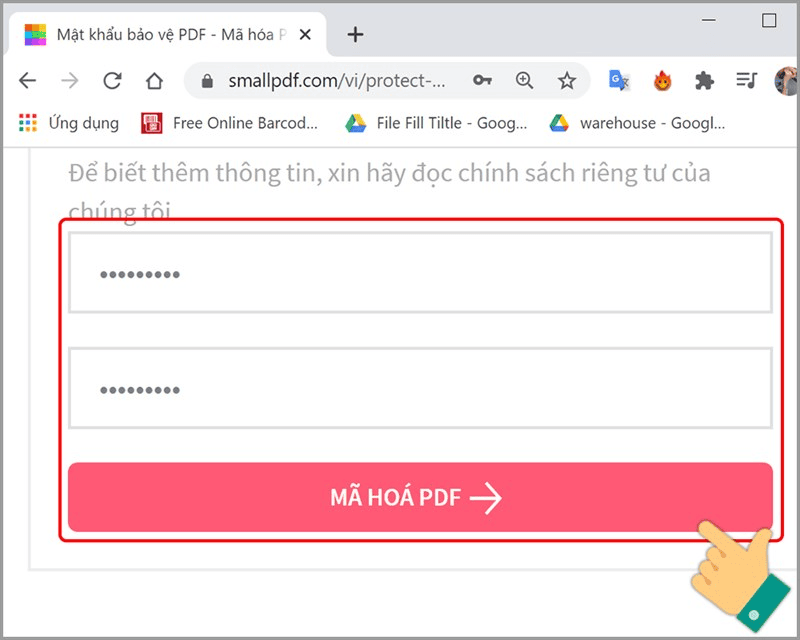
Lưu file PDF đã được mã hóa về máy tính, bạn chỉ cần nhấn vào nút “Tải xuống”. File sẽ tự động được lưu vào thiết bị của bạn, và giờ đây bạn có thể yên tâm chia sẻ tài liệu mà không lo ngại về việc ai đó chỉnh sửa nội dung bên trong.
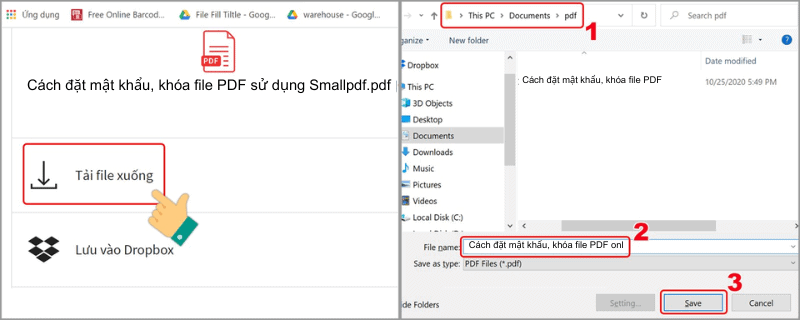
Như vậy, với chỉ vài bước đơn giản, Smallpdf đã giúp bạn bảo vệ thông tin quan trọng một cách hiệu quả và tiện lợi.
Soda PDF Online Lưu File PDF Không Cho Chỉnh Sửa
Soda PDF Online là một công cụ hữu ích giúp bạn bảo vệ các tài liệu PDF của mình bằng cách đặt mật khẩu. Việc thực hiện điều này rất đơn giản và chỉ cần vài bước thao tác. Đầu tiên, bạn cần truy cập vào trang web của Soda PDF Online.

Tại đây, bạn sẽ thấy nút “Choose file.” Khi nhấn vào đó, một cửa sổ sẽ mở ra cho phép bạn tìm và chọn file PDF mà bạn muốn khóa. Sau khi chọn xong file, bạn chỉ cần nhấn “Open” để tải nó lên.
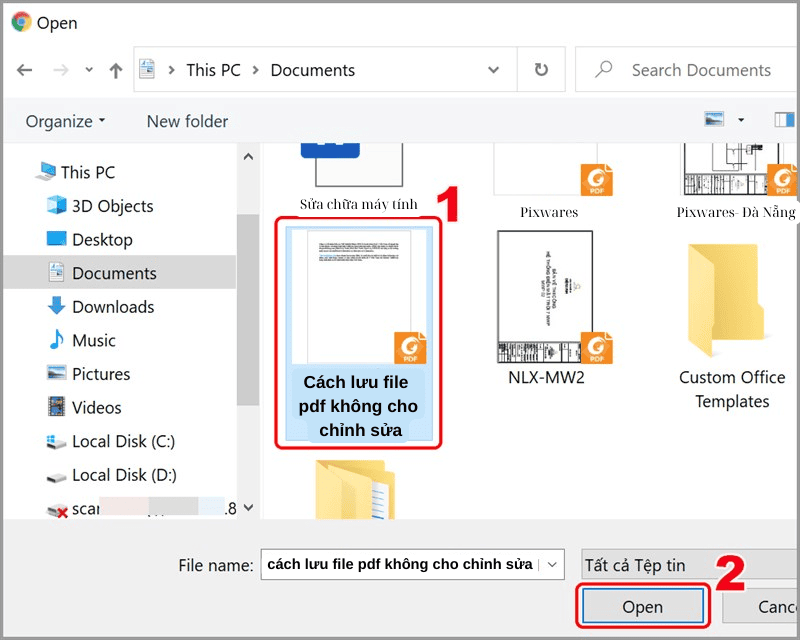
Tiếp theo, hệ thống sẽ yêu cầu bạn nhập vào mật khẩu mà bạn muốn sử dụng để bảo vệ file PDF. Điều này rất quan trọng vì nó đảm bảo rằng chỉ những ai có mật khẩu mới có thể mở được tài liệu của bạn. Sau khi nhập mật khẩu, bạn nhấn vào nút “Protect” để hoàn tất quá trình bảo vệ.
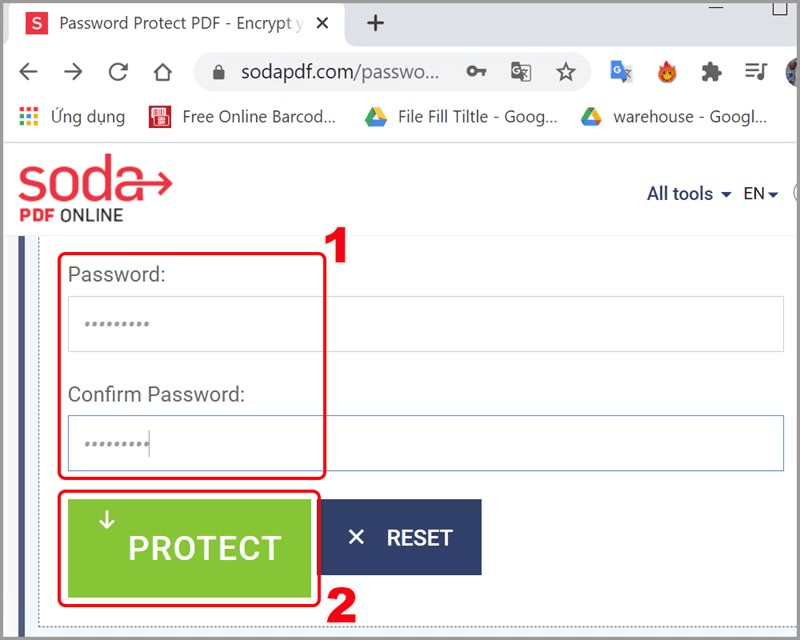
Sau khi file đã được bảo vệ thành công, bạn sẽ thấy tùy chọn “View và Download in Browser.” Nhấn vào đó để xem và tải file về máy tính của bạn. Hệ thống sẽ yêu cầu bạn chọn thư mục lưu trữ file. Chọn thư mục mà bạn muốn và nhấn “Save” để hoàn thành việc lưu trữ.

Khi bạn hoặc bất kỳ ai khác cố gắng mở file PDF đã được bảo vệ, hệ thống sẽ yêu cầu nhập mật khẩu mà bạn đã đặt trước đó. Điều này giúp đảm bảo rằng thông tin trong tài liệu của bạn luôn được giữ kín và an toàn.
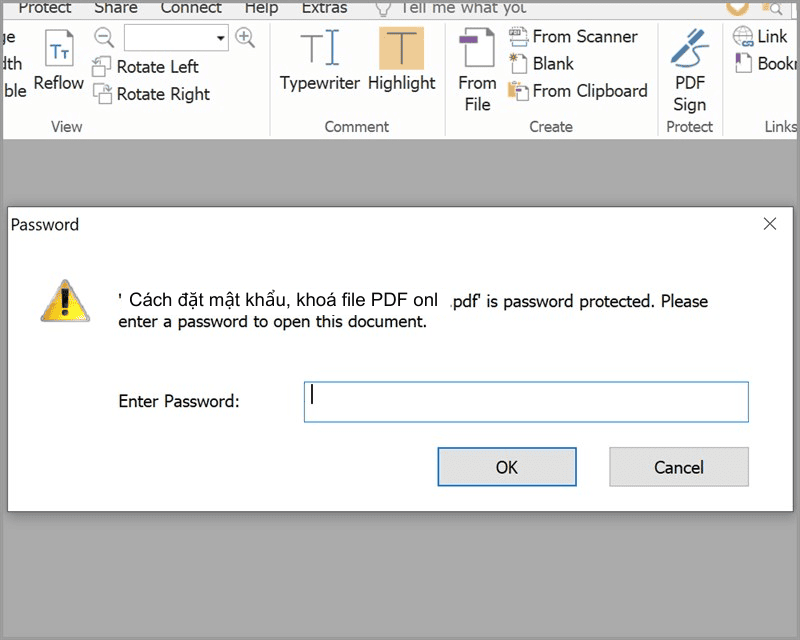
Như vậy, với Soda PDF Online, việc bảo vệ tài liệu PDF bằng mật khẩu trở nên dễ dàng hơn bao giờ hết. Bạn chỉ cần làm theo các bước hướng dẫn đơn giản như đã nêu, từ việc tải file lên cho đến việc lưu trữ file đã được bảo vệ. Đây là một cách thức hiệu quả để đảm bảo rằng tài liệu của bạn không bị truy cập trái phép, đồng thời cũng giúp bạn yên tâm hơn khi chia sẻ thông tin nhạy cảm qua mạng. Hãy thử ngay hôm nay để trải nghiệm sự tiện lợi mà Soda PDF Online mang lại cho bạn!
Kết Luận
Việc lưu file PDF không cho chỉnh sửa không khó nếu bạn làm theo đúng các bước hướng dẫn. Dù sử dụng Microsoft Word, Online2pdf, hay Smallpdf, bạn đều có thể bảo mật tài liệu của mình một cách dễ dàng. Nếu có thắc mắc hoặc cần hỗ trợ, hãy để lại bình luận hoặc liên hệ với Hỗ trợ kỹ thuật IT Pixwares để được tư vấn chuyên sâu.
Chúc bạn thành công!
Thông báo chính thức: Hiện có nhiều bạn chưa biết cách cài các phần mềm cho máy tính, có thể liên hệ cho Fanpage hỗ trợ và zalo chính thức.
Chúng mình chỉ support cho những bạn tải phần mềm/app từ website này. Các bạn nên cân nhắc không nên tìm những phần mềm không rõ nguồn gốc và không có support về sau! Xin cám ơn!

 Tran Duc Minh
Tran Duc Minh